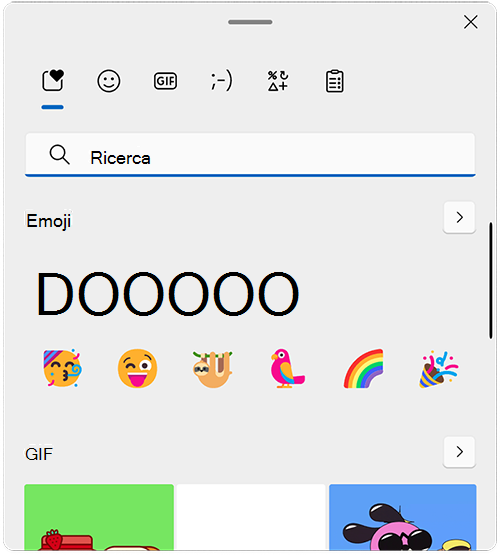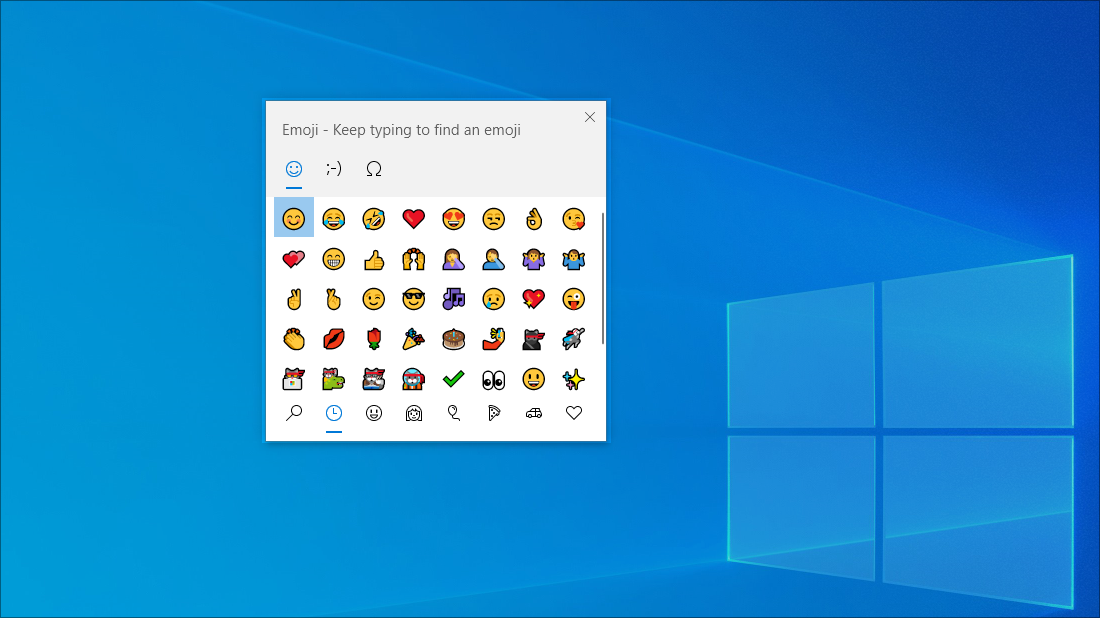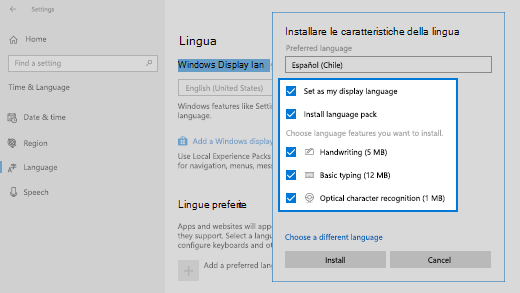Che si tratti di essere produttivi, rimanere in contatto o semplicemente divertirsi, Windows offre molti piccoli trucchi e tasti di scelta rapida che possono aiutarti a ottenere di più. Eccone solo alcuni:
La tastiera emoji in Windows 11 ti consente di esprimerti come mai prima d'ora. Per utilizzarle:
-
Durante l'immissione di testo, premere il tasto WINDOWS +. (punto). Viene visualizzata la tastiera emoji.
-
Seleziona un emoji con il mouse o continua a digitare per cercare tra le emoji disponibili quella che ti piace.
-
Per altri modi per esprimere te stesso, scegli anche tra GIF e Kaomoji!
A volte è necessario immettere un carattere non presente sulla tastiera, ad esempio un trattino lungo (—) o il simbolo di copyright (©). Se hai un tastierino numerico sulla tastiera, non devi trovarne uno e copiarlo e incollarlo, puoi farlo! Ecco come esplorare simboli diversi:
-
Premere il tasto WINDOWS +. (punto) e quindi seleziona Simboli nel pannello emoji.
-
Scorri simboli come segni di punteggiatura, tasti accentati e altro ancora!
Per usare le scelte rapide da tastiera:
-
Tenere premuto ALT sulla tastiera.
-
Con il tasto ALT premuto, immettere il codice a quattro cifre sul tastierino numerico per il carattere desiderato. Se necessario, assicurarsi di includere lo 0 iniziale.
Importante: L'immissione di questi codici ALT funziona solo con il tastierino numerico. Non funziona con la riga di numeri nella parte superiore della tastiera.
-
Rilasciare il tasto ALT.
Ecco alcuni caratteri che è possibile immettere con il tasto ALT :
|
Simbolo |
Name |
Codice ALT |
|
© |
Simbolo di copyright |
ALT+0169 |
|
® |
Simbolo registrato |
ALT+0174 |
|
™ |
Marchio registrato |
ALT+0153 |
|
• |
Punto elenco |
ALT+0149 |
|
§ |
Simbolo di sezione |
ALT+0167 |
|
† |
Spada |
ALT+0134 |
|
‡ |
Doppia spada |
ALT+0135 |
|
– |
Trattino |
ALT+0150 |
|
— |
Lineetta |
ALT+0151 |
|
¶ |
Simbolo di paragrafo (Pilcrow) |
ALT+0182 |
|
¡ |
Punto esclamativo capovolto |
ALT+0161 |
|
¿ |
Punto interrogativo capovolto |
ALT+0191 |
|
¢ |
Segno di cent |
ALT+0162 |
|
£ |
Sterlina inglese |
ALT+0163 |
|
Є |
Valuta euro |
ALT+0128 |
|
¥ |
Yen giapponese |
ALT+0165 |
Se ti capita di digitare caratteri usati più di frequente in altre lingue, puoi sempre installare le tastiere per altre lingue e passare facilmente da una all'altra. Per altre informazioni, vedi Gestire le impostazioni relative a lingua e tastiera e layout di input in Windows.
Esistono alcuni grandi suggerimenti per la tastiera da utilizzare per esplorare Windows e altri trucchetti comuni che funzionano con molte delle tue app preferite. Il mouse è ottimo e tutto, ma a volte questi trucchi della tastiera sono più veloci. Provali!
Tasti di scelta rapida Windows comuni
|
Sequenza di tasti |
Risultato |
|
tasto WINDOWS + R |
Apre il comando Esegui. |
|
tasto WINDOWS + S |
Apre Cerca. |
|
tasto WINDOWS + E |
Apre Esplora file. |
|
ALT+ TAB |
Apre Cambia attività, spostandosi in avanti con ogni pressione di TAB, passando a tale finestra al momento del rilascio. |
|
MAIUSC + ALT + TAB |
Apre Cambia attività, spostandosi all'indietro con ogni pressione di TAB, passando a tale finestra al momento del rilascio. |
|
tasto WINDOWS + TAB |
Passa alla visualizzazione attività, la finestra selezionata torna con lo stato attivo. |
|
tasto WINDOWS + freccia SU |
Consente di spostarsi verso l'alto nella sequenza di Ridotto a icona> Finestra> Ingranditoper la finestra attiva. |
|
tasto WINDOWS + freccia GIÙ |
Consente di spostarsi verso il basso nella sequenza di Ridotto a icona> Finestra> Ingranditoper la finestra attiva. |
|
tasto WINDOWS + M |
Riduce a icona tutte le finestre. |
|
tasto WINDOWS + D |
Nasconde o scopri il desktop. |
|
tasto WINDOWS + I |
Apre Impostazioni. |
Abbreviazioni da tastiera per le app comuni
Nota: Questi tasti di scelta rapida sono tasti di scelta rapida comuni che funzionano nella maggior parte dei casi, ma potrebbero non funzionare in ogni singola app. Per altre informazioni, vedere la documentazione dell'app.
|
Sequenza di tasti |
Risultato |
|
CTRL + X |
Tagliare |
|
CTRL + C |
Copiare |
|
CTRL + V |
Incollare |
|
CTRL + A |
Selezionare tutto |
|
F1 |
Guida |
|
CTRL + N |
Nuovo documento |
|
CTRL + P |
Stampa |
|
CTRL + Z |
Annulla |
|
ALT + F4 |
Chiudere il programma |
Il supporto per Windows 10 terminerà a ottobre 2025
Dopo il 14 ottobre 2025, Microsoft non fornirà più aggiornamenti software gratuiti da Windows Update, assistenza tecnica o correzioni per la sicurezza per Windows 10. Il PC continuerà a funzionare, ma ti consigliamo di passare a Windows 11.
Le emoji non sono più solo per il tuo telefono! La tastiera emoji in Windows 10 ti consente di esprimerti come mai prima d'ora. Per utilizzarle:
-
Durante l'immissione di testo, premi il tasto WINDOWS + . (punto). Viene visualizzata la tastiera emoji.
-
Seleziona un emoji con il mouse o continua a digitare per cercare tra le emoji disponibili quella che ti piace.
A volte è necessario immettere un carattere non presente sulla tastiera, ad esempio un trattino lungo (—) o il simbolo di copyright (©). Se hai un tastierino numerico sulla tastiera, non devi trovarne uno e copiarlo e incollarlo, puoi farlo! Ecco la procedura:
-
Tenere premuto ALT sulla tastiera.
-
Tenendo premuto ALT, premi il codice a quattro cifre sul tastierino numerico per il carattere desiderato. Se necessario, assicurarsi di includere lo 0 iniziale.
Importante: L'immissione di questi codici ALT funziona solo con il tastierino numerico. Non funziona con la riga di numeri nella parte superiore della tastiera.
-
Rilasciare il tasto ALT.
Ecco alcuni caratteri che è possibile immettere con il tasto ALT :
|
Simbolo |
Name |
Codice ALT |
|
© |
Simbolo di copyright |
ALT+0169 |
|
® |
Simbolo registrato |
ALT+0174 |
|
™ |
Marchio registrato |
ALT+0153 |
|
• |
Punto elenco |
ALT+0149 |
|
§ |
Simbolo di sezione |
ALT+0167 |
|
† |
Spada |
ALT+0134 |
|
‡ |
Doppia spada |
ALT+0135 |
|
– |
Trattino |
ALT+0150 |
|
— |
Lineetta |
ALT+0151 |
|
¶ |
Simbolo di paragrafo (Pilcrow) |
ALT+0182 |
|
¡ |
Punto esclamativo capovolto |
ALT+0161 |
|
¿ |
Punto interrogativo capovolto |
ALT+0191 |
|
¢ |
Segno di cent |
ALT+0162 |
|
£ |
Sterlina inglese |
ALT+0163 |
|
Є |
Valuta euro |
ALT+0128 |
|
¥ |
Yen giapponese |
ALT+0165 |
Se ti capita di digitare caratteri usati più di frequente in altre lingue, puoi sempre installare le tastiere per altre lingue e passare facilmente da una all'altra. Per altre informazioni, vedi Gestire le impostazioni relative a lingua e tastiera e layout di input in Windows.
Esistono alcuni grandi suggerimenti per la tastiera da utilizzare per esplorare Windows e altri trucchetti comuni che funzionano con molte delle tue app preferite. Il mouse è ottimo e tutto, ma a volte questi trucchi della tastiera sono più veloci. Provali!
Tasti di scelta rapida Windows comuni
|
Sequenza di tasti |
Risultato |
|
tasto WINDOWS + R |
Apre il comando Esegui. |
|
tasto WINDOWS + S |
Apre Cerca. |
|
tasto WINDOWS + E |
Apre Esplora file. |
|
ALT + TAB |
Apre Cambia attività, spostandosi in avanti con ogni pressione di TAB, passando a tale finestra al momento del rilascio. |
|
MAIUSC + ALT + TAB |
Apre Cambia attività, spostandosi all'indietro con ogni pressione di TAB, passando a tale finestra al momento del rilascio. |
|
tasto WINDOWS + TAB |
Passa alla visualizzazione attività, la finestra selezionata torna con lo stato attivo. |
|
tasto WINDOWS + freccia SU |
Consente di spostarsi verso l'alto nella sequenza di Ridotto a icona> Finestra> Ingranditoper la finestra attiva. |
|
tasto WINDOWS + freccia GIÙ |
Consente di spostarsi verso il basso nella sequenza di Ridotto a icona> Finestra> Ingranditoper la finestra attiva. |
|
tasto WINDOWS + M |
Riduce a icona tutte le finestre. |
|
tasto WINDOWS + D |
Nasconde o scopri il desktop. |
|
tasto WINDOWS + I |
Apre Impostazioni. |
Abbreviazioni da tastiera per le app comuni
Nota: Questi tasti di scelta rapida sono tasti di scelta rapida comuni che funzionano nella maggior parte dei casi, ma potrebbero non funzionare in ogni singola app. Per altre informazioni, vedere la documentazione dell'app.
|
Sequenza di tasti |
Risultato |
|
CTRL + X |
Tagliare |
|
CTRL + C |
Copiare |
|
CTRL + V |
Incollare |
|
CTRL + A |
Selezionare tutto |
|
F1 |
Guida |
|
CTRL + N |
Nuovo documento |
|
CTRL + P |
Stampa |
|
CTRL + Z |
Annulla |
|
ALT + F4 |
Chiudere il programma |